查看本机IP与MAC地址的方法
查看IP和MAC地址的命令
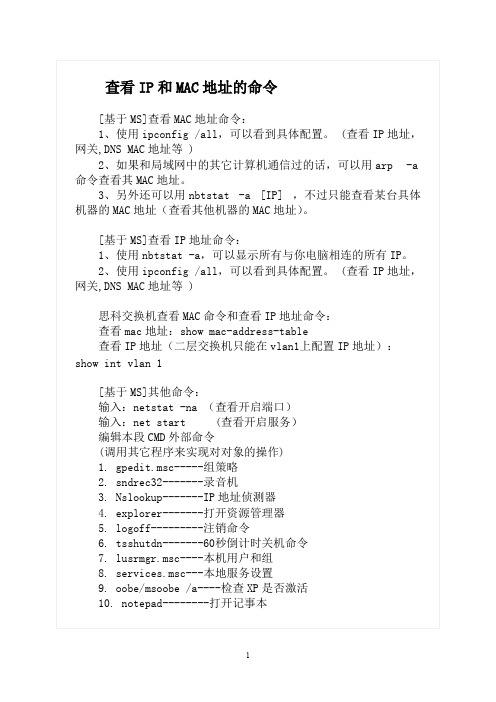
查看IP和MAC地址的命令[基于MS]查看MAC地址命令:1、使用ipconfig /all,可以看到具体配置。
(查看IP地址,网关,DNS MAC地址等 )2、如果和局域网中的其它计算机通信过的话,可以用arp -a 命令查看其MAC地址。
3、另外还可以用nbtstat -a [IP] ,不过只能查看某台具体机器的MAC地址(查看其他机器的MAC地址)。
[基于MS]查看IP地址命令:1、使用nbtstat -a,可以显示所有与你电脑相连的所有IP。
2、使用ipconfig /all,可以看到具体配置。
(查看IP地址,网关,DNS MAC地址等 )思科交换机查看MAC命令和查看IP地址命令:查看mac地址:show mac-address-table查看IP地址(二层交换机只能在vlan1上配置IP地址):show int vlan 1[基于MS]其他命令:输入:netstat -na (查看开启端口)输入:net start (查看开启服务)编辑本段CMD外部命令(调用其它程序来实现对对象的操作)1. gpedit.msc-----组策略2. sndrec32-------录音机3. Nslookup-------IP地址侦测器4. explorer-------打开资源管理器5. logoff---------注销命令6. tsshutdn-------60秒倒计时关机命令7. lusrmgr.msc----本机用户和组8. services.msc---本地服务设置9. oobe/msoobe /a----检查XP是否激活10. notepad--------打开记事本11. cleanmgr-------垃圾整理12. net start messenger----开始信使服务13. compmgmt.msc---计算机管理14. net stop messenger-----停止信使服务15. conf-----------启动netmeeting16. dvdplay--------DVD播放器17. charmap--------启动字符映射表18. diskmgmt.msc---磁盘管理实用程序19. calc-----------启动计算器20. dfrg.msc-------磁盘碎片整理程序21. chkdsk.exe-----Chkdsk磁盘检查22. devmgmt.msc--- 设备管理器23. regsvr32 /u *.dll----停止dll文件运行24. drwtsn32------ 系统医生25. rononce -p ----15秒关机26. dxdiag---------检查DirectX信息27. regedt32-------注册表编辑器28. Msconfig.exe---系统配置实用程序29. rsop.msc-------组策略结果集30. mem.exe--------显示内存使用情况31. regedit.exe----注册表32. winchat--------XP自带局域网聊天33. progman--------程序管理器34. winmsd---------系统信息35. perfmon.msc----计算机性能监测程序36. winver---------检查Windows版本37. sfc /scannow-----扫描错误并复原38. taskmgr-----任务管理器(2000/xp/200339. winver---------检查Windows版本40. wmimgmt.msc----打开windows管理体系结构(WMI)41. wupdmgr--------windows更新程序42. wscript--------windows脚本宿主设置43. write----------写字板44. winmsd---------系统信息45. wiaacmgr-------扫描仪和照相机向导46. winchat--------XP自带局域网聊天47. mem.exe--------显示内存使用情况48. Msconfig.exe---系统配置实用程序49. mplayer2-------简易widnows media player50. mspaint--------画图板51. mstsc----------远程桌面连接52. mplayer2-------媒体播放机53. magnify--------放大镜实用程序54. mmc------------打开控制台55. mobsync--------同步命令56. dxdiag---------检查DirectX信息57. drwtsn32------ 系统医生58. devmgmt.msc--- 设备管理器59. dfrg.msc-------磁盘碎片整理程序60. diskmgmt.msc---磁盘管理实用程序61. dcomcnfg-------打开系统组件服务62. ddeshare-------打开DDE共享设置63. dvdplay--------DVD播放器64. net stop messenger-----停止信使服务65. net start messenger----开始信使服务66. notepad--------打开记事本67. nslookup-------网络管理的工具向导68. ntbackup-------系统备份和还原69. narrator-------屏幕“讲述人”70. ntmsmgr.msc----移动存储管理器71. ntmsoprq.msc---移动存储管理员操作请求72. netstat -an----(TC)命令检查接口73. syncapp--------创建一个公文包74. sysedit--------系统配置编辑器75. sigverif-------文件签名验证程序76. sndrec32-------录音机77. shrpubw--------创建共享文件夹78. secpol.msc-----本地安全策略79. syskey---------系统加密,一旦加密就不能解开,保护windows xp系统的双重密码80. services.msc---本地服务设置81. Sndvol32-------音量控制程序82. sfc.exe--------系统文件检查器83. sfc /scannow---windows文件保护84. tsshutdn-------60秒倒计时关机命令85. tourstart------xp简介(安装完成后出现的漫游xp程序)86. taskmgr--------任务管理器87. eventvwr-------事件查看器88. eudcedit-------造字程序89. explorer-------打开资源管理器90. packager-------对象包装程序91. perfmon.msc----计算机性能监测程序92. progman--------程序管理器93. regedit.exe----注册表94. rsop.msc-------组策略结果集95. regedt32-------注册表编辑器96. rononce -p ----15秒关机97. regsvr32 /u *.dll----停止dll文件运行98. regsvr32 /u zipfldr.dll------取消ZIP支持99. cmd.exe--------CMD命令提示符100. chkdsk.exe-----Chkdsk磁盘检查101. certmgr.msc----证书管理实用程序102. calc-----------启动计算器103. charmap--------启动字符映射表104. cliconfg-------SQL SERVER 客户端网络实用程序105. Clipbrd--------剪贴板查看器106. conf-----------启动netmeeting107. compmgmt.msc---计算机管理108. cleanmgr-------垃圾整理109. ciadv.msc------索引服务程序110. osk------------打开屏幕键盘111. odbcad32-------ODBC数据源管理器112. oobe/msoobe /a----检查XP是否激活113. lusrmgr.msc----本机用户和组114. logoff---------注销命令115. iexpress-------木马捆绑工具,系统自带116. Nslookup-------IP地址侦测器一,ping它是用来检查网络是否通畅或者网络连接速度的命令。
苹果电脑怎么查看本机IP与MAC地址

苹果电脑怎么查看本机IP与MAC地址
苹果电脑怎么查看本机IP与MAC地址
1、在Dock中点击系统偏好设置,进入到系统偏好设置界面。
2、在互联网与无线选项下,找到并点击网络这个设置。
3、在连接类型为以太网选项下,右面会有IP地址,掩码,以及路由器地址DNS地址等等。
4、如果你是宽带拨号连接,那么点击宽带连接选项,然后再点击右侧的高级按钮,这样便可以查看宽带拨号后的IP地址了!
5、打开终端,我们此处使用输入命令查询IP的方法实现IP地址的查询。
6、在终端中输入ifconfig然后回车,来查看IP地址
7、其中eth0表示以太网网卡,lo0表示环回地址。
我的以太网网卡IP地址是192.168.239.141,MAC地址是00:0c:29:26:bc:07。
电脑上网卡MAC地址查看方法

电脑上网卡MAC地址查看方法在计算机网络中,每个网卡都有一种唯一的标识符,称为MAC地址(Media Access Control Address),它由12个十六进制数字组成,通常以“冒号”或“短划线”分隔为六个组。
MAC地址是一个网卡在工厂生产时分配的,无法更改的硬件地址。
在Windows、Mac和Linux等操作系统中,我们可以通过不同的方法来查看电脑上网卡的MAC地址。
下面将介绍Windows、Mac和Linux操作系统中查看MAC地址的方法。
在Windows操作系统中,有几种方法可以查看MAC地址:方法一:使用命令提示符(CMD)1.打开“开始”菜单,点击“运行”。
2. 输入“cmd”并按下回车键,打开命令提示符窗口。
3. 在命令提示符窗口中,输入“ipconfig /all”命令并按下回车键。
方法二:使用控制面板1.打开“开始”菜单,并点击“控制面板”。
2. 在控制面板窗口中,选择“网络和Internet”。
3. 在“网络和Internet”窗口中,点击“网络和共享中心”。
4.在“网络和共享中心”窗口中,点击左侧的“更改适配器设置”。
5.在“更改适配器设置”窗口中,找到你所使用的网络适配器,右键点击,并选择“状态”。
6.在网络适配器状态窗口中,点击“详细信息”按钮。
在Mac操作系统中,可以通过以下方法查看MAC地址:方法一:使用“系统偏好设置”1.点击屏幕左上角的苹果图标,选择“系统偏好设置”。
2.在“系统偏好设置”窗口中,点击“网络”。
3.在网络设置窗口中,选择你所使用的网络连接方式(如Wi-Fi)。
方法二:使用“终端”命令行1. 打开“Launchpad”(即启动台),选择“其他”文件夹。
2.打开“终端”应用程序。
3. 在终端窗口中,输入“ifconfig ,grep 'ether'”命令,并按下回车键。
4. 在命令输出中,可以找到以“ether”开头的行,紧跟着的就是你的MAC地址。
如何查询本机的mac地址
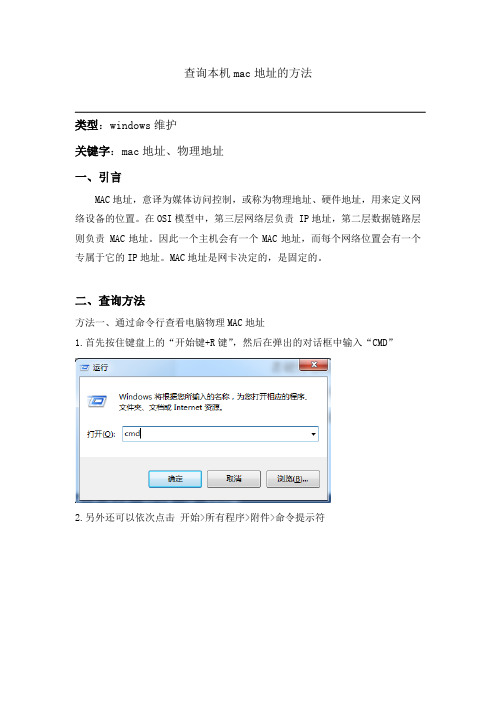
查询本机mac地址的方法类型:windows维护关键字:mac地址、物理地址一、引言MAC地址,意译为媒体访问控制,或称为物理地址、硬件地址,用来定义网络设备的位置。
在OSI模型中,第三层网络层负责 IP地址,第二层数据链路层则负责 MAC地址。
因此一个主机会有一个MAC地址,而每个网络位置会有一个专属于它的IP地址。
MAC地址是网卡决定的,是固定的。
二、查询方法方法一、通过命令行查看电脑物理MAC地址1.首先按住键盘上的“开始键+R键”,然后在弹出的对话框中输入“CMD”2.另外还可以依次点击开始>所有程序>附件>命令提示符接下来在弹出的命令提示符窗口中输入“ipconfig /all”并按键盘上的回车,(注:ipconfig 命令为查看IP配置信息,参数“all”表示查看所有网卡的全部配置信息)如下图所示接下来找到自己的无线网卡,在网卡的下面即是网卡的物理地址,如下图所示首先找到系统右下角任务栏的“网络显示图标”,并点击鼠标左键,如下图所示接下来在弹出的网络信息显示窗口中,点击“打开网络和共享中心”,如下图所示然后在弹出的新窗口中,点击左边的“更改适配器设置”,如下图所示接下来在网络连接窗口中,找到我们想要查看的网卡,并且双击打开。
我这里以自己的本地无线网卡为例,如下图所示接下来会看到这个网卡的一些常规信息,我们再点击窗口中的“详细信息”,如下图所示最后,在详细信息属性中,我们可以找到无线网卡的物理MAC地址,如下图所示三、经验总结MAC地址和人的身份证一样,可以在设路由的时候绑定你的MAC地址。
简单点说。
是每一个网上的唯一的地址。
MAC地址由网络设备制造商生产时写在硬件内部。
是网络环境中重要的一部分,以上的方法是找到mac地址的两种方法。
查询mac地址的方法

查询mac地址的方法
1、查询Windows操作系统的MAC地址。
(1)打开“开始”菜单,找到“运行”窗口,在文本框中输入“cmd”,按“确定”键打开命令提示符窗口;。
(2)在命令提示符窗口中输入“ipconfig/all”,按回车键,在出现
的窗口中可以看到本机的相关网络配置信息;。
(3)查看物理地址项目,即可查看到Windows操作系统的MAC地址;。
2、查询Linux操作系统的MAC地址。
(1)打开命令行终端,输入命令“ifconfig -a”,按回车键,可以查
看到Linux系统的网络配置信息;。
(2)查看HWaddr项目,即可查看到Linux操作系统的MAC地址;。
3、查询Mac OS X操作系统的MAC地址。
(1)点击“苹果”标志,在打开的菜单界面里选择“系统偏好设置”;。
(2)在系统偏好设置窗口中,点击“网络”,选择需要查看MAC地址
的网络接口;。
(3)点击“高级”,在弹出的高级中,查看“硬件”栏中的MAC地址
即可查看到Mac OS X操作系统的MAC地址。
怎么查看mac电脑的IP地址和MAC地址
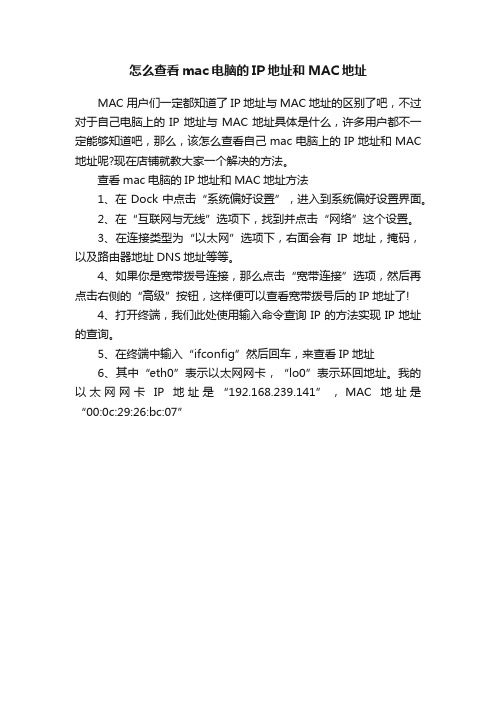
怎么查看mac电脑的IP地址和MAC地址
MAC用户们一定都知道了IP地址与MAC地址的区别了吧,不过对于自己电脑上的IP地址与MAC地址具体是什么,许多用户都不一定能够知道吧,那么,该怎么查看自己mac电脑上的IP地址和MAC 地址呢?现在店铺就教大家一个解决的方法。
查看mac电脑的IP地址和MAC地址方法
1、在Dock中点击“系统偏好设置”,进入到系统偏好设置界面。
2、在“互联网与无线”选项下,找到并点击“网络”这个设置。
3、在连接类型为“以太网”选项下,右面会有IP地址,掩码,以及路由器地址DNS地址等等。
4、如果你是宽带拨号连接,那么点击“宽带连接”选项,然后再点击右侧的“高级”按钮,这样便可以查看宽带拨号后的IP地址了!
4、打开终端,我们此处使用输入命令查询IP的方法实现IP地址的查询。
5、在终端中输入“ifconfig”然后回车,来查看IP地址
6、其中“eth0”表示以太网网卡,“lo0”表示环回地址。
我的以太网网卡IP地址是“192.168.239.141”,MAC地址是“00:0c:29:26:bc:07”。
怎么查看电脑ip地址和MAC物理地址

怎么查看电脑ip地址和MAC物理地址
MAC地址也叫物理地址、硬件地址或链路地址,由网络设备制造商生产时写在硬件内部。
这个地址与网络无关,也即无论将带有这个地址的硬件(如网卡、集线器、路由器等)接入到网络的何处,它都有相同的MAC地址,MAC地址一般不可改变,不能由用户自己设定。
大家知道怎么查看电脑上的mac地址吗?小编为大家分享了查看电脑ip 地址和MAC物理地址的方法,下面大家跟着店铺一起来了解一下吧。
查看电脑ip地址和MAC物理地址方法一:
点击左下角的开始菜单,选择“运行”
2 在命令栏中输入“cmd”
3 进入cmd模式之后,输入指令“ipconfig/all”,即可查看自己的ip地址和Mac地址
查看电脑ip地址和MAC物理地址方法二:
点击右下角的电脑小标志进入本地连接状态
2 点击“支持”,选择详细信息,即可查看本机的IP地址和Mac 地址码。
查看本机和局域网pc的MAC地址的常用方法
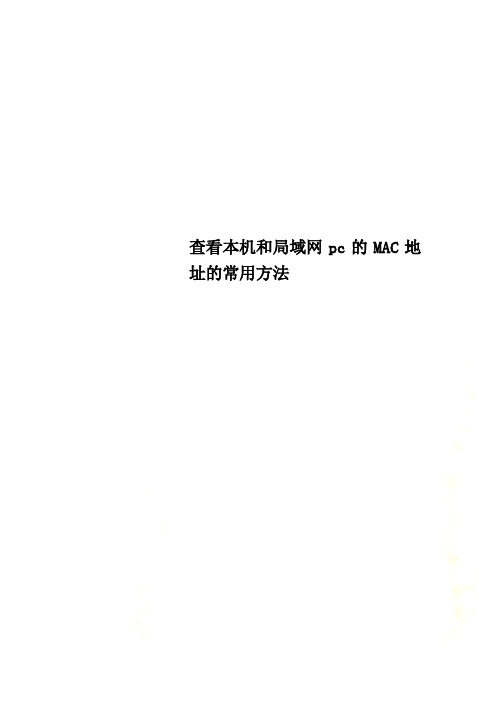
查看本机和局域网pc的MAC地址的常用方法如何查看局域网内其他计算机的MAC地址和IP方法1:首先要知道那个计算机的某个信息。
如果知道计算机名的话,可以PING 计算机名,这样就会知道IP,然后再用 NBTSTAT -a IP,就能知道物理地址。
如果知道IP的话,直接用nbtstat -a IP,就能知道所有的。
方法2:DOS命令批量统计局域网内各台电脑的IP地址和其相对应的MAC地址,这样的好处是可以便捷、准确的控制管理每台电脑,发现某台电脑中毒或者数据流量异常能及时排查、封网。
能实现这种功能的工具在网上有很多,例如:超级网管(SuperLANadmin)等等,喜欢的朋友可以自己搜索一下。
在这里我主要谈的是调用本机DOS命令来实现上述结果,毕竟我们不可能天天把工具带在身边。
地址解析协议(ARP)用于实现IP地址到网络接口硬件地址的映射,该命令只有在安装了 TCP/IP 协议之后才可用。
当某主机要向以太网中另一台主机发送IP数据时,它首先根据目的主机的IP地址在ARP高速缓存中查询相应的以太网地址,ARP高速缓存是主机维护的一个IP地址到相应的以太网地址的映射表。
如果查到匹配的结点,则相应的以太网地址被写入以太网帧首部,数据包被加入到输入到输出列队等待发送。
如果查询失败,ARP会先保留等待发送的IP数据包,然后广播一个询问目的主机硬件地址的ARP报文,等收到回答后再把IP数据包发送出去。
命令如下:运行cmd.exe后执行:arp -a回车,一只烟的功夫就会看到收集好列表。
FOR对一组文件逐一运行一条命令。
该命令可用在批处理文件中,也可命令提示符下直接调用。
语法:FOR在批处理程序中的使用语法如下:FOR %%变量 IN (集合) DO 命令 [命令参数]FOR在命令提示符下的使用语法如下:FOR %变量 IN (集合) DO 命令 [参数:%%变量或%变量代表一个可替换的变量。
FOR命令将用指定的一组文件中的每一个文本字符串来替换%%变量(或%变量),直到此命令(在命令参数中指定的)处理完所有的文件为止。
隐藏任务栏和查看IP地址mac地址的常用操作

1隐藏windows10任务栏按windows键,出现开始菜单,选择“自动隐藏任务栏”选项,然后点应用和确定按钮。
2查看本机IP查看本机IP有2种办法:命令方式,网络属性方式。
2.1命令方式按windows+R键,在运行对话框中,输入CMD+回车,弹出命令窗口:输入ipconfig+回车,就输出了你的网卡配置啦看IPV4地址,就是你的本机IP地址。
要看MAC物理地址,需要使用命令ipconfig/all,带all参数,在命令窗口中执行后信息如下:同时也可以看到是否使用了DHCP自动分配IP地址的机制。
2.2网络属性方式另外,也可以通过查看网络属性来查看本机IP:在windows右下角的网络图标上按右键,点击“本地连接”,弹出对话框:这时,可以点击“详细信息”按钮,查看IP地址信息如果要修改网络地址配置,点击本地连接状态对话框的“属性”按钮弹出属性对话框:双击“Internet协议版本4(TCP/IPv4)”或单击选择该项目后,点击“属性”按钮,弹出对话框:可以设置自动获取IP或指定固定IP的方式。
设置为固定IP时,一定要设置子网掩码(一般是255.255.255.0)和网关。
家庭电脑的网关与路由器的本地局域网IP地址相同。
如果是公司局域网计算机,可以查看其他计算机的网关或问管理员。
DNS就是域名解析服务器,不同城市的DNS服务器地址可以在百度上查询得到。
如果路由器已经开通DHCP功能,则可以设置为自动获取IP的方式,由计算机自动分配IP地址。
如,小米路由器上,局域网的地址设置一般是:这样就可以开启自动获取IP方式,省事。
[文档可能无法思考全面,请浏览后下载,另外祝您生活愉快,工作顺利,万事如意!]。
电脑物理地址查询方法
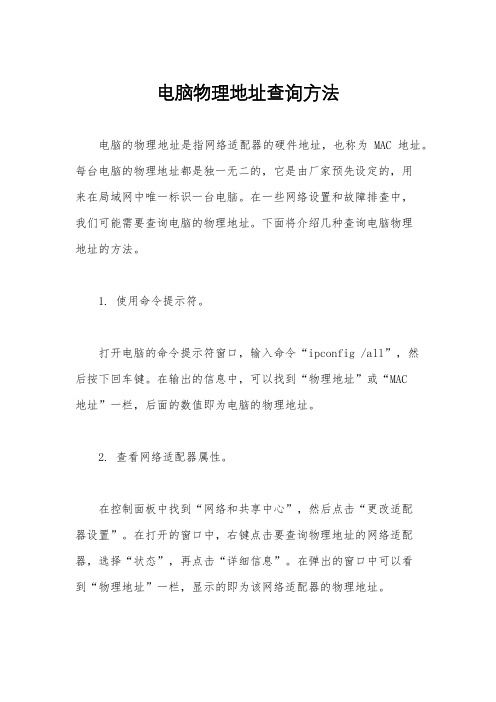
电脑物理地址查询方法电脑的物理地址是指网络适配器的硬件地址,也称为MAC地址。
每台电脑的物理地址都是独一无二的,它是由厂家预先设定的,用来在局域网中唯一标识一台电脑。
在一些网络设置和故障排查中,我们可能需要查询电脑的物理地址。
下面将介绍几种查询电脑物理地址的方法。
1. 使用命令提示符。
打开电脑的命令提示符窗口,输入命令“ipconfig /all”,然后按下回车键。
在输出的信息中,可以找到“物理地址”或“MAC地址”一栏,后面的数值即为电脑的物理地址。
2. 查看网络适配器属性。
在控制面板中找到“网络和共享中心”,然后点击“更改适配器设置”。
在打开的窗口中,右键点击要查询物理地址的网络适配器,选择“状态”,再点击“详细信息”。
在弹出的窗口中可以看到“物理地址”一栏,显示的即为该网络适配器的物理地址。
3. 查看设备管理器。
在Windows系统中,可以通过设备管理器来查看网络适配器的物理地址。
在“设备管理器”中找到“网络适配器”一栏,展开后右键点击要查询的网络适配器,选择“属性”,再点击“高级”选项卡。
在属性列表中找到“网络地址”或“物理地址”,其数值即为该网络适配器的物理地址。
4. 查看路由器管理界面。
如果是在家庭网络环境中,也可以通过路由器的管理界面来查看连接到路由器的设备的物理地址。
首先在浏览器中输入路由器的IP地址,然后输入用户名和密码登录路由器管理界面。
在管理界面中找到“连接设备”或“DHCP客户端列表”,可以看到连接到路由器的设备的物理地址。
5. 使用第三方软件。
除了以上方法,还可以使用一些专门的物理地址查询软件来获取电脑的物理地址。
这些软件通常会提供更加直观和便捷的操作界面,适合不熟悉命令行操作的用户使用。
总结。
以上就是几种查询电脑物理地址的方法,每种方法都有其适用的场景和使用对象。
在实际操作中,可以根据自己的需求和习惯选择合适的方法来查询电脑的物理地址。
希望本文的介绍对大家有所帮助。
查询本机MAC地址和网络MAC地址的方法

查询本机MAC地址和网络MAC地址的方法MAC地址(Media Access Control address)又称为硬件地址或物理地址,是用于在网络中唯一标识一个网络设备的地址。
每个网络设备都有一个唯一的MAC地址,包括计算机、手机、路由器等。
本机MAC地址是指电脑或其他设备的物理网卡地址,而网络MAC地址则是指设备连接到网络上时分配的动态MAC地址。
下面将分别介绍查询本机MAC地址和网络MAC地址的方法。
1. Windows操作系统:- 打开命令提示符:点击"开始"菜单,输入“cmd”,然后在结果中点击“命令提示符”打开。
- 输入以下命令并按下回车键:“ipconfig /all”。
- 在命令输出中,找到“物理地址”或“物理地址(Physical Address)”。
该地址即为本机的MAC地址。
2. macOS操作系统:- 点击Finder,然后选择“实用工具”文件夹中的“终端”。
- 在终端中输入以下命令并按下回车键:“ifconfig en0 , grep ether”。
- 在命令输出中,找到以“ether”开头的一行,其后的一串字符即为本机的MAC地址。
3. Linux操作系统:-打开终端应用程序。
- 输入以下命令并按下回车键:“ifconfig -a”。
- 在命令输出中,找到以“eth”开头的一行,其后的一串字符即为本机的MAC地址。
查询网络MAC地址的方法:1. Windows操作系统:-打开命令提示符。
- 输入以下命令并按下回车键:“arp -a”。
-在命令输出中,查找与目标设备的IP地址对应的MAC地址。
2. macOS操作系统:-打开终端应用程序。
- 输入以下命令并按下回车键:“arp -a”。
-在命令输出中,查找与目标设备的IP地址对应的MAC地址。
3. Linux操作系统:-打开终端应用程序。
- 输入以下命令并按下回车键:“arp -a”。
-在命令输出中,查找与目标设备的IP地址对应的MAC地址。
如何在Mac上查看电脑的IP地址

如何在Mac上查看电脑的IP地址在使用Mac电脑的日常操作中,有时我们需要查看电脑的IP地址,以便进行网络连接或者解决网络问题。
本文将介绍几种简单的方法,帮助您在Mac上轻松地查看电脑的IP地址。
一、使用系统偏好设置Mac系统提供了一种非常简单的方法来查看电脑的IP地址,即通过系统偏好设置进行操作。
以下是详细步骤:1. 点击屏幕左上角的苹果图标,选择“系统偏好设置”。
2. 在“系统偏好设置”窗口中,找到并点击“网络”选项。
3. 在“网络”窗口中左侧的导航栏中,选择当前正在使用的网络连接(如Wi-Fi或以太网)。
4. 在右侧的面板中,点击“高级”按钮。
5. 在“TCP/IP”标签下,您将看到电脑的IP地址,它会显示在“IPv4地址”旁边。
通过以上步骤,您就可以在Mac上轻松地查看到电脑的IP地址了。
二、使用终端命令除了使用系统偏好设置,还可以通过终端命令来查看电脑的IP地址。
以下是具体操作步骤:1. 打开“Finder”,进入“应用程序”文件夹,找到并打开“实用工具”文件夹。
2. 在“实用工具”文件夹中,找到并打开“终端”应用程序。
3. 在终端窗口中,输入以下命令并按下回车键:```ifconfig | grep "inet "```4. 终端会显示当前网络连接的IP地址,格式为ipv4或ipv6。
找到适合您的网络连接(如en0,en1等)后,IP地址将显示在该行的inet 字段旁边。
通过以上步骤,您也可以成功地使用终端命令来查看Mac电脑的IP地址。
三、使用第三方应用程序除了系统自带的方法,还有一些第三方应用程序可以帮助您查看电脑的IP地址。
这些应用程序通常提供更多的网络信息,并具有更友好的用户界面。
在苹果应用商店中搜索“IP地址查看器”等关键词,您将找到一些可用的应用程序。
总结本文介绍了三种在Mac上查看电脑IP地址的方法:使用系统偏好设置、使用终端命令和使用第三方应用程序。
如何查看本机mac地址和IP,怎么查看本机的IP、MAC地址和端口占用情况?
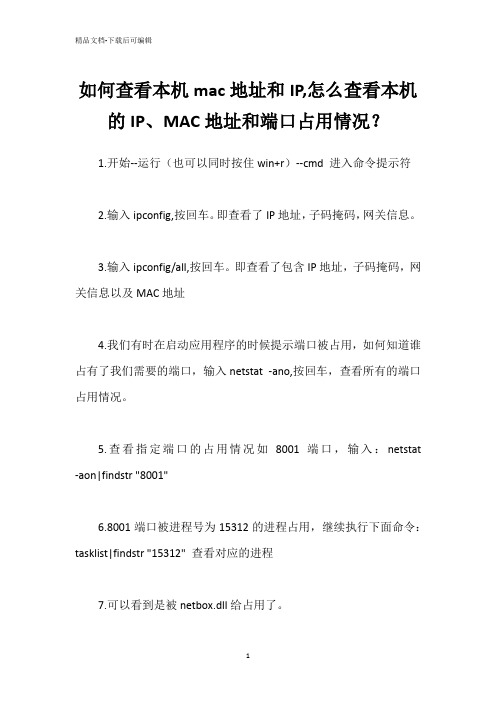
如何查看本机mac地址和IP,怎么查看本机的IP、MAC地址和端口占用情况?1.开始--运行(也可以同时按住win+r)--cmd 进入命令提示符2.输入ipconfig,按回车。
即查看了IP地址,子码掩码,网关信息。
3.输入ipconfig/all,按回车。
即查看了包含IP地址,子码掩码,网关信息以及MAC地址4.我们有时在启动应用程序的时候提示端口被占用,如何知道谁占有了我们需要的端口,输入netstat -ano,按回车,查看所有的端口占用情况。
5.查看指定端口的占用情况如8001端口,输入:netstat -aon|findstr "8001"6.8001端口被进程号为15312的进程占用,继续执行下面命令:tasklist|findstr "15312" 查看对应的进程7.可以看到是被netbox.dll给占用了。
8.如果不想这个程序继续占用,可以结束该进程:taskkill /f /t /im netbox.dll"怎么查看电脑服务器的ip地址和端口?以win10为例,在桌面模式下,右键单击“开始”按钮,弹出右键菜单,点击“运行”,运行中输入cmd再点击“确定”按钮,进入命令提示窗口,输入ipconfig/all指示命令之后按一下回车键,这个时候就可以看到电脑的服务器的ip地址了。
接下来在命令提示框内输入命令“netstat -an”然后再按一下回车,按了回车之后,就可以看到你电脑所有端口的信息了。
IP地址互联网协议地址,缩写为IP地址(IP Address)。
IP地址是IP协议提供的一种统一的地址格式,它为互联网上的每一个网络和每一台主机分配一个逻辑地址,以此来屏蔽物理地址的差异。
"。
如何查看本机IP地址和MAC地址

如何查看本机IP地址和MAC地址Windows在命令行下使用ipconfig /all,标记红色的为ip地址和mac地址C:\Users\O0>ipconfig /allWindows IP 配置主机名. . . . . . . . . . . . . : DESKTOP-ODBFT0K主DNS 后缀. . . . . . . . . . . :节点类型. . . . . . . . . . . . : 混合IP 路由已启用. . . . . . . . . . : 是WINS 代理已启用. . . . . . . . . : 否DNS 后缀搜索列表. . . . . . . . : lan以太网适配器以太网:连接特定的DNS 后缀. . . . . . . : lan描述. . . . . . . . . . . . . . . : Realtek PCIe GBE Family Controller物理地址. . . . . . . . . . . . . : F0-76-1C-56-5F-39DHCP 已启用. . . . . . . . . . . : 是自动配置已启用. . . . . . . . . . : 是IPv6 地址. . . . . . . . . . . . : fd05:6a2c:5a7c::953(首选)获得租约的时间. . . . . . . . . : 2017年10月23日7:57:34租约过期的时间. . . . . . . . . : 2153年12月3日15:36:15本地链接IPv6 地址. . . . . . . . : fe80::b5f6:42b0:d1d5:70f0%4(首选)IPv4 地址. . . . . . . . . . . . : 192.168.10.245(首选)子网掩码. . . . . . . . . . . . : 255.255.255.0获得租约的时间. . . . . . . . . : 2017年10月27日8:33:55租约过期的时间. . . . . . . . . : 2017年10月27日10:03:55默认网关. . . . . . . . . . . . . : 192.168.10.1DHCP 服务器. . . . . . . . . . . : 192.168.10.1DHCPv6 IAID . . . . . . . . . . . : 82867740DHCPv6 客户端DUID . . . . . . . : 00-01-00-01-21-7C-89-36-F0-76-1C-56-5F-39 DNS 服务器. . . . . . . . . . . : fe80::4a1:51ff:fea3:2e37%4192.168.10.1TCPIP 上的NetBIOS . . . . . . . : 已启用连接特定的DNS 后缀搜索列表:lan无线局域网适配器WLAN:媒体状态. . . . . . . . . . . . : 媒体已断开连接连接特定的DNS 后缀. . . . . . . :描述. . . . . . . . . . . . . . . : Realtek RTL8723BE Wireless LAN 802.11n PCI-E NIC物理地址. . . . . . . . . . . . . : 2C-33-7A-5B-5F-09DHCP 已启用. . . . . . . . . . . : 是自动配置已启用. . . . . . . . . . : 是以太网适配器蓝牙网络连接:媒体状态. . . . . . . . . . . . : 媒体已断开连接连接特定的DNS 后缀. . . . . . . :描述. . . . . . . . . . . . . . . : Bluetooth Device (Personal Area Network)物理地址. . . . . . . . . . . . . : 2C-33-7A-5B-5F-0ADHCP 已启用. . . . . . . . . . . : 是自动配置已启用. . . . . . . . . . : 是隧道适配器本地连接* 11:媒体状态. . . . . . . . . . . . : 媒体已断开连接连接特定的DNS 后缀. . . . . . . :描述. . . . . . . . . . . . . . . : Microsoft Teredo Tunneling Adapter物理地址. . . . . . . . . . . . . : 00-00-00-00-00-00-00-E0DHCP 已启用. . . . . . . . . . . : 否自动配置已启用. . . . . . . . . . : 是。
如何在Mac系统中查看IP地址
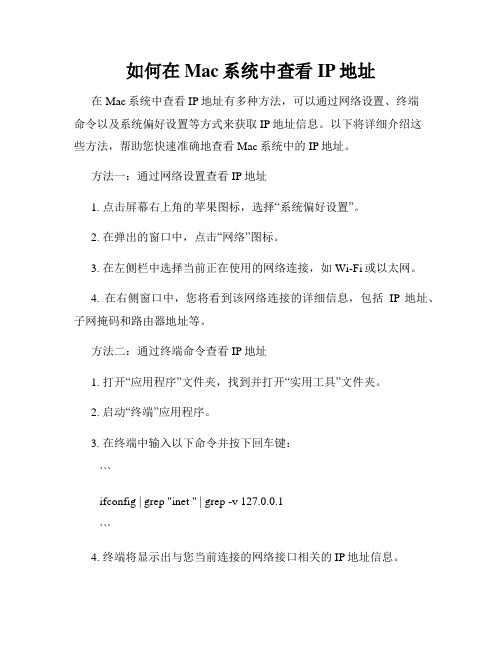
如何在Mac系统中查看IP地址在Mac系统中查看IP地址有多种方法,可以通过网络设置、终端命令以及系统偏好设置等方式来获取IP地址信息。
以下将详细介绍这些方法,帮助您快速准确地查看Mac系统中的IP地址。
方法一:通过网络设置查看IP地址1. 点击屏幕右上角的苹果图标,选择“系统偏好设置”。
2. 在弹出的窗口中,点击“网络”图标。
3. 在左侧栏中选择当前正在使用的网络连接,如Wi-Fi或以太网。
4. 在右侧窗口中,您将看到该网络连接的详细信息,包括IP地址、子网掩码和路由器地址等。
方法二:通过终端命令查看IP地址1. 打开“应用程序”文件夹,找到并打开“实用工具”文件夹。
2. 启动“终端”应用程序。
3. 在终端中输入以下命令并按下回车键:```ifconfig | grep "inet " | grep -v 127.0.0.1```4. 终端将显示出与您当前连接的网络接口相关的IP地址信息。
方法三:通过系统偏好设置查看IP地址1. 点击屏幕右上角的苹果图标,选择“系统偏好设置”。
2. 在弹出的窗口中,点击“网络”图标。
3. 在左侧栏中选择当前正在使用的网络连接,如Wi-Fi或以太网。
4. 点击“高级”按钮,进入网络设置的高级选项。
5. 在弹出的窗口中,切换到“TCP/IP”标签,您将看到该网络连接的IP地址和其他网络配置信息。
通过以上三种方法之一,您可以轻松地在Mac系统中查看IP地址。
无论您是想了解您的电脑在局域网中的IP地址,还是需要查找公共IP地址以连接到远程服务器,这些方法都能满足您的需求。
值得注意的是,该IP地址可能会在网络连接变化时发生改变。
因此,如果您的Mac正在使用动态IP地址,每次重新连接到网络时都可能获得不同的IP地址。
如果您需要稳定的IP地址,可以考虑使用静态IP地址。
综上所述,通过网络设置、终端命令以及系统偏好设置,您可以方便快捷地查看Mac系统中的IP地址。
如何查询本机的计算机名与ip地址与mac地址
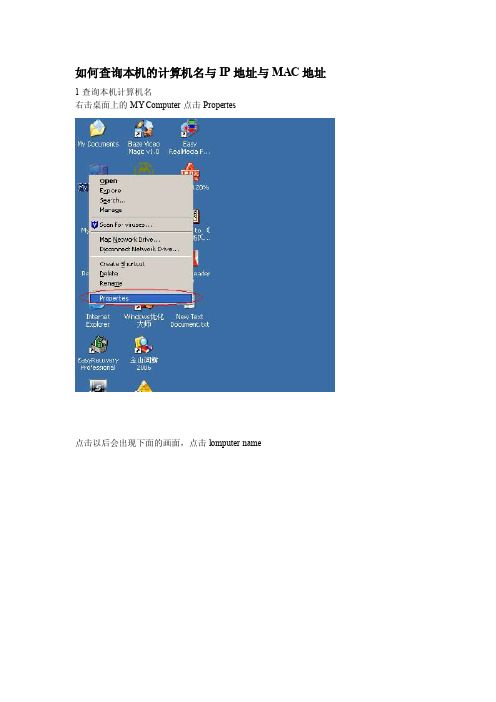
如何查询本机的计算机名与IP地址与MAC地址1查询本机计算机名右击桌面上的MY Computer点击Propertes点击以后会出现下面的画面,点击lomputer name然后出现下面的画面,要记住Full computer name后边的内容在邮件发回时写上。
第二.如何察看IP地址与MAC地址点击Start里边的RUN选项进去以后输入CMD会出现一个对话框在上面着个对话框里边输入ipconfig/all回车会出现IP与MAC地址红的是IP地址,绿的是MAC地址。
收到这封信的同事把,你的计算机名,IP 与MAC地址发过来。
谢谢了。
文- 汉语汉字编辑词条文,wen,从玄从爻。
天地万物的信息产生出来的现象、纹路、轨迹,描绘出了阴阳二气在事物中的运行轨迹和原理。
故文即为符。
上古之时,符文一体。
古者伏羲氏之王天下也,始画八卦,造书契,以代结绳(爻)之政,由是文籍生焉。
--《尚书序》依类象形,故谓之文。
其后形声相益,即谓之字。
--《说文》序》仓颉造书,形立谓之文,声具谓之字。
--《古今通论》(1) 象形。
甲骨文此字象纹理纵横交错形。
"文"是汉字的一个部首。
本义:花纹;纹理。
(2) 同本义[figure;veins]文,英语念为:text、article等,从字面意思上就可以理解为文章、文字,与古今中外的各个文学著作中出现的各种文字字形密不可分。
古有甲骨文、金文、小篆等,今有宋体、楷体等,都在这一方面突出了"文"的重要性。
古今中外,人们对于"文"都有自己不同的认知,从大的方面来讲,它可以用于表示一个民族的文化历史,从小的方面来说它可用于用于表示单独的一个"文"字,可用于表示一段话,也可用于人物的姓氏。
折叠编辑本段基本字义1.事物错综所造成的纹理或形象:灿若~锦。
2.刺画花纹:~身。
3.记录语言的符号:~字。
~盲。
以~害辞。
4.用文字记下来以及与之有关的:~凭。
电脑物理地址查询方法

电脑物理地址查询方法电脑的物理地址又称为MAC地址(Media Access Control Address),它是用来唯一标识网络适配器的地址。
每个网络适配器(包括有线网卡、无线网卡、蓝牙等)都会有一个独特的物理地址。
要查询电脑的物理地址,可以通过以下几种方法:方法一:使用命令提示符(CMD)查询1. 打开命令提示符。
可以按下键盘上的Win + R键,输入"cmd"并按下回车,或者在开始菜单中找到"命令提示符"并点击打开。
2. 在命令提示符窗口中,输入"ipconfig /all"命令并按下回车键。
3. 系统会列出当前网络连接的详细信息,其中包括物理地址。
找到对应的网络适配器,查看其"物理地址",通常显示为12个十六进制数字,用冒号分隔,例如:00-14-22-01-23-45。
方法二:使用控制面板查询1. 打开控制面板。
可以按下键盘上的Win + R键,输入"control"并按下回车,或者在开始菜单中找到"控制面板"并点击打开。
2. 在控制面板中,选择"网络和Internet",然后点击"网络和共享中心"。
3. 在"网络和共享中心"窗口中,点击左侧的"更改适配器设置"。
4. 打开"网络连接"窗口后,找到对应的网络适配器,右键点击它,选择"状态"。
5. 在"状态"窗口中,点击"详细信息"。
6. 在"详细信息"对话框中,找到"物理地址",这是电脑的物理地址。
方法三:使用第三方网络工具查询可以使用一些网络工具软件来查询电脑的物理地址,例如Wireshark、Advanced IP Scanner等。
